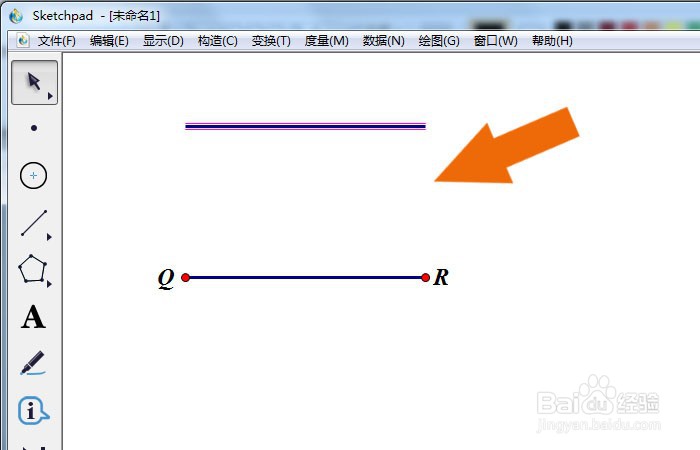1、 在计算机中,打开几何画板软件,鼠标左键单击【新建】,如下图所示。
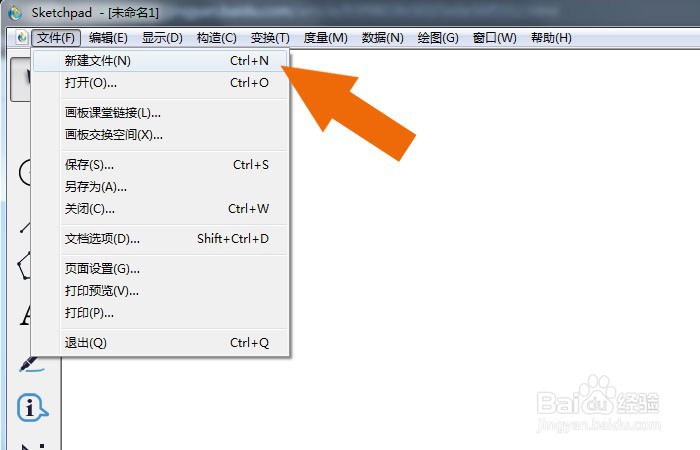
2、 接着,选择工具箱中的【线段工具】,在文档中,绘制出线段图形,如下图所示。
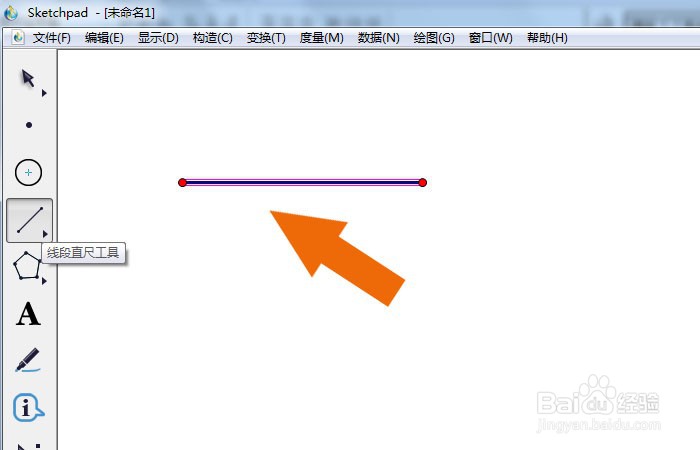
3、 然后,鼠标左键选择【文本工具】,标记出线段上的顶点,如下图所示。
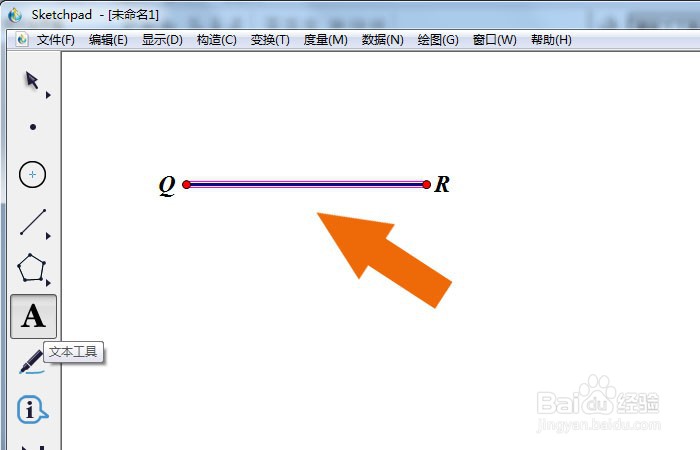
4、 接着,鼠标左键单击菜单下的【平移】,如下图所示。
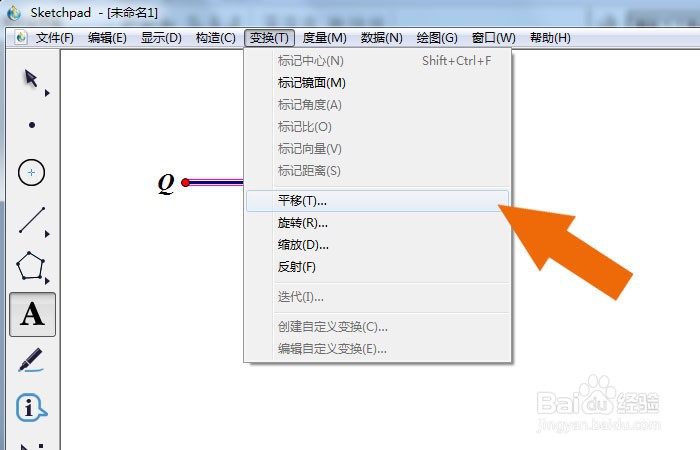
5、 然后,在【平移】窗口中,输入平移的距离,如下图所示。
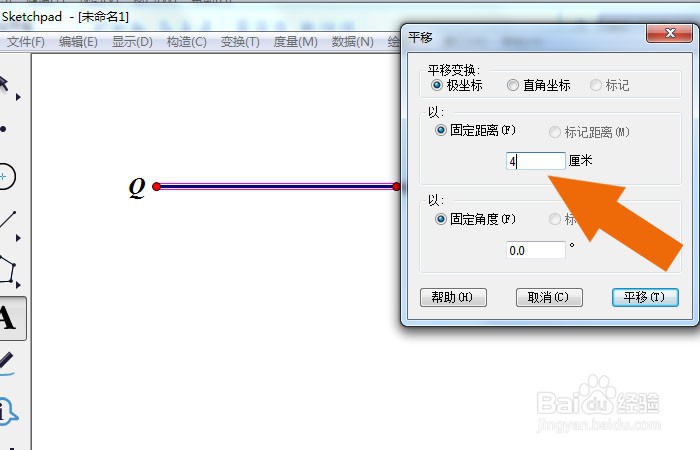
6、 接着,在【平移】窗口中,设置平移的方向,如下图所示。

7、 最后,在画布窗口上,可以看到平行的线段了,如下图所示。单击菜单下的【保存】。通过这样的操作和步骤,在几何画板软件中就学会创建平行线段了。